Nếu không giỏi ngoại ngữ, nhất là tiếng Anh, bạn không nên cài đặt Win 10 Home Single Language. Vì đây là phiên bản khá đặc thù, chỉ hỗ trợ Tiếng Anh. Để có thể tìm hiểu kỹ hơn Windows 10 Home Single Language là gì hãy cùng iSolution tham khảo những nội dung sau.
![[ TÌM HIỂU ] Windows 10 Home Single Language là gì? [ TÌM HIỂU ] Windows 10 Home Single Language là gì?](/uploads/images/windows-10-home-single-language-la-gi.jpg)
Windows 10 bản quyền, Microsoft phát triển nhiều phiên bản như Windows 10 Home, Windows 10 pro, Windows 10 Enterprise và Windows 10 Education. Và Windows 10 Home Single Language hay còn gọi tắt Windows 10 SL chính là một bản nhỏ nằm trong những phiên bản Win được liệt kê ở trên.
Cơ bản thì chức năng của Windows 10 Home Single Language tương tự như Windows 10 pro. Và điểm khác biệt, nó chỉ hỗ trợ người dùng sử dụng ngôn ngữ tiếng Anh. Sau khi cài đặt, bạn không thể nào chuyển ngôn ngữ máy tính sang bất kỳ ngôn ngữ nào khác.
Đối với người dùng không giỏi tiếng Anh, đây quả thật là trở ngại để làm việc trên máy tính. Ngược lại với những ai thành thạo ngoại ngữ này, Windows 10 Home Single Language sẽ là hệ điều hành có nhiều tính năng hữu ích.
Dưới đây là bảng so sánh tính năng trên các phiên bản Windows.
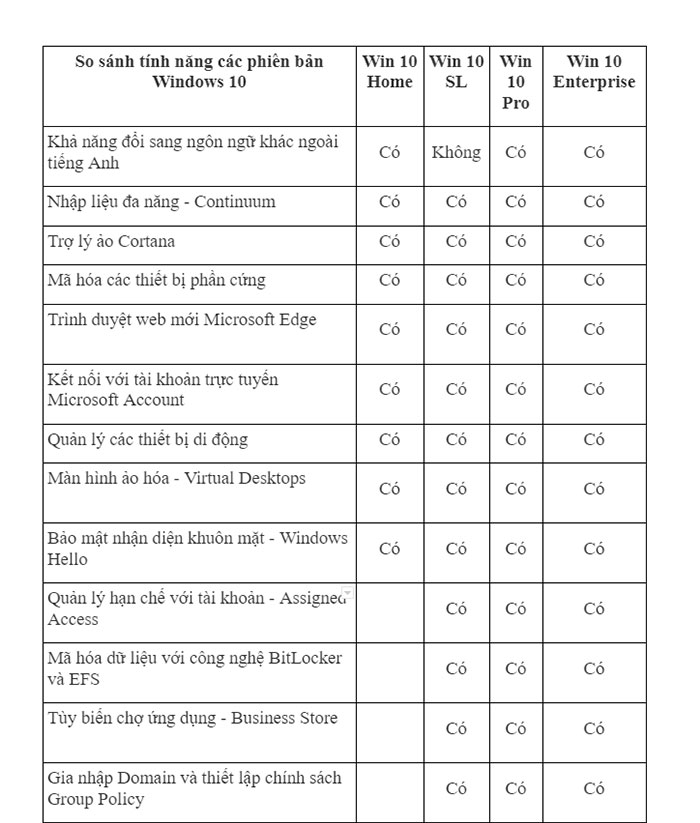
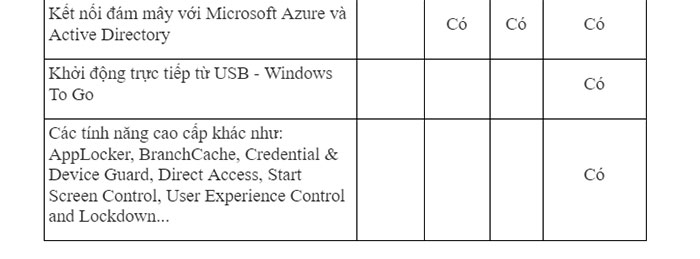
Mặc định, Win 10 Home Single Language chỉ hỗ trợ tiếng Anh. Nếu bạn đã cài hệ điều hành và muốn chuyển sang tiếng Việt vì lo lắng có thể thao tác sai trên máy tính do bất đồng ngôn ngữ, thì hãy cùng iSolution tham khảo những thủ thuật sau để chuyển ngôn ngữ.
Bước 1: Bạn hãy sử dụng tổ hợp phím tắt Window + I để để mở giao diện Settings => Sau đó chọn Time & Language.
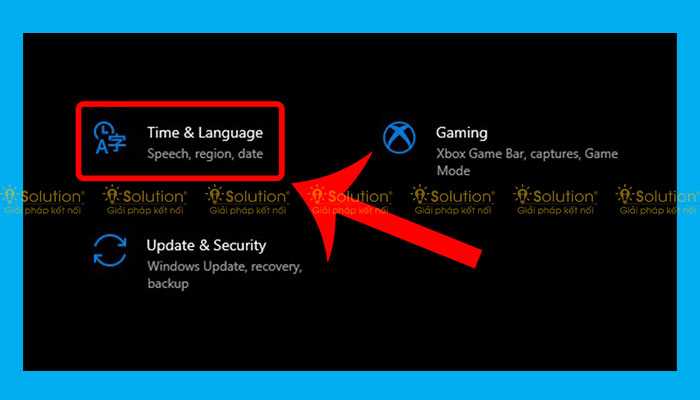
Bước 2: Sau đó hãy chọn mục Language => Rồi chọn lệnh Add a language để thêm ngôn ngữ.
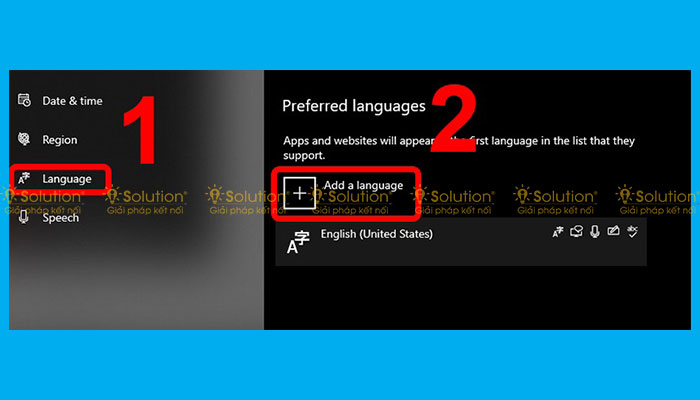
Bước 3: Sau khi tìm được Tiếng Việt thì nhấn vào Next.
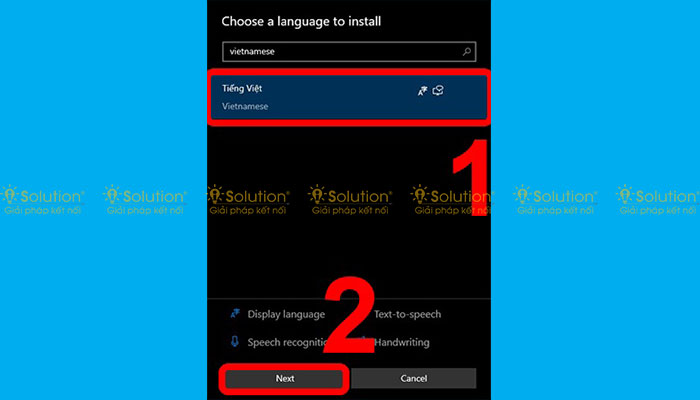
Bước 4: Trong tab mới hiện ra bạn tick vào 2 tùy chọn Install language pack và Text - to - speech (4MB) => Nhấn vào Install và đợi chuyển ngữ thành công.
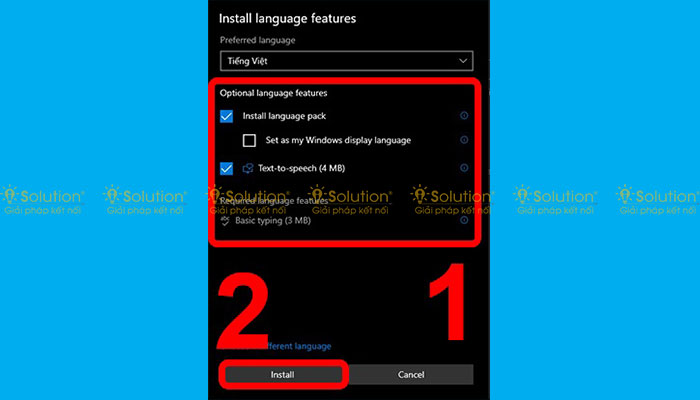
Lưu ý: Nếu không thành công ở cách 1 hãy chuyển qua cách thứ 2.
Bước 1: Bạn hãy mở file Word rồi nhấn vào File => Sau đó chọn Options nằm menu trái.
Bước 2: Chọn vào Language khi giao diện mới hiện ra => Sau đó chọn Install additional display languages from Office.com.
.jpg)
Bước 3: Kéo xuống dưới chọn Vietnamese và bấm vào Install.
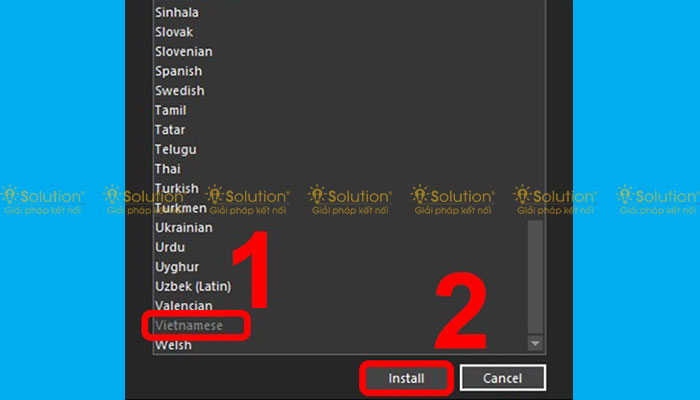
Bước 4: Tại bước này Windows sẽ tự khởi động và cho bạn một đường link để tải gói ngôn ngữ => Bạn hãy nhấp Tải xuống.
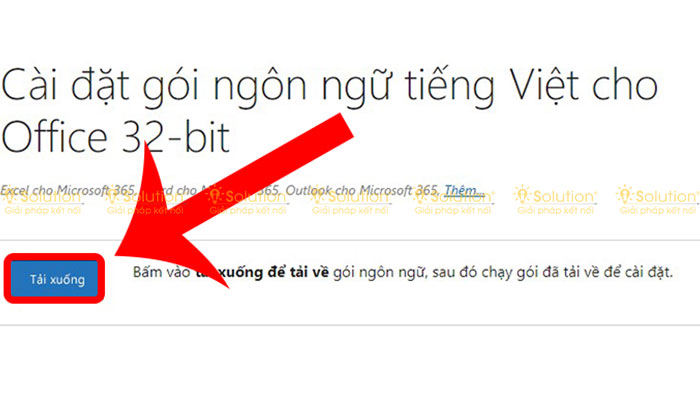
Bước 5: Nhấp vào file tải xuống và nhấn vào RUN để nó tự động cài đặt. Trong quá trình đó không được để máy tính tắt mạng hoặc khởi động lại.
Chúc bạn thực hiện thành công! Hy vọng những nội dung trên đây sẽ hữu ích với bạn. Trong quá trình sử dụng máy tính nếu có khó khăn gì hãy liên hệ với dịch vụ bảo trì hệ thống mạng máy tính của iSolution để được tư vấn và hỗ trợ tốt nhất.